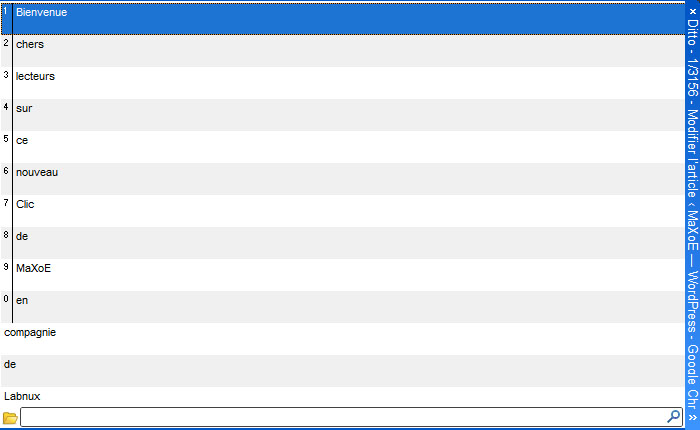
![]() Aujourd’hui, dans le Clic de MaXoE, je vous propose de découvrir Ditto, un gestionnaire de presse-papiers (ou “clipboard manager” en anglais), entièrement gratuit. Le but de Ditto est très simple : vous faciliter la vie en vous proposant de garder en mémoire vos précédents “copier”, pour ensuite vous permettre de les sélectionner et de les coller. Finis les aller-retour entre un formulaire et vos notes. Sélectionnez chaque information, copiez la une après l’autre et ensuite, utilisez Ditto pour faire vos différents copiers.
Aujourd’hui, dans le Clic de MaXoE, je vous propose de découvrir Ditto, un gestionnaire de presse-papiers (ou “clipboard manager” en anglais), entièrement gratuit. Le but de Ditto est très simple : vous faciliter la vie en vous proposant de garder en mémoire vos précédents “copier”, pour ensuite vous permettre de les sélectionner et de les coller. Finis les aller-retour entre un formulaire et vos notes. Sélectionnez chaque information, copiez la une après l’autre et ensuite, utilisez Ditto pour faire vos différents copiers.
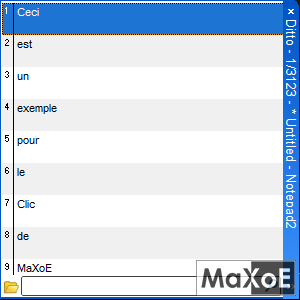
Mais ce n’est pas tout. Au même titre que le presse-papier par défaut de Windows, Ditto peut également garder en mémoire des images, des tableaux, des cellules Excel, etc, afin que vous puissiez les réutiliser plus tard. Avec ceci, la date de mise en mémoire sera affichée lorsque vous passerez votre souris sur un “copier”.
Ditto s’ouvre de deux manières : soit en cliquant sur l’icône dans la barre d’état de Windows, soit en effectuant une combinaison de touches que vous aurez configurée au préalable dans les options. Très honnêtement, je ne me souviens plus quelle combinaison de touche est configurée par défaut car je l’ai changée il y a très longtemps. Pour ma part, la combinaison CTRL + ALT + X fonctionne très bien, elle est assez rapide à effectuer. À vous de trouver la combinaison gagnante, en autant qu’il ne s’agisse pas d’une combinaison déjà utilisée par le système (CTRL + X ne fonctionnerait pas, par exemple, car il s’agit de la fonction “couper”).
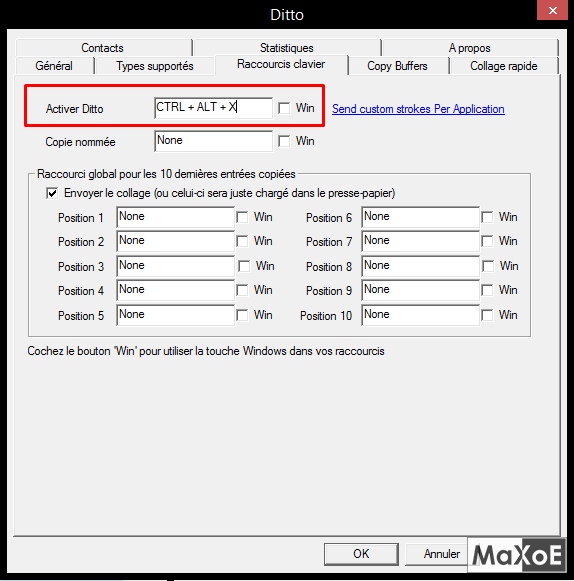
Niveau configuration, vous pouvez demander à Ditto de coller automatiquement une entrée que vous aurez sélectionnée et ce dans la fenêtre active précédemment, ou bien vous pouvez désactiver cette fonction et le copier vous-même, par exemple si vous n’êtes pas sur la bonne fenêtre. Une expiration des entrées, le nombre de copies à garder au maximum. Le produit est appréciable pour sa grande capacité de personnalisation. Évidemment, ça reste un gestionnaire de presse-papiers.
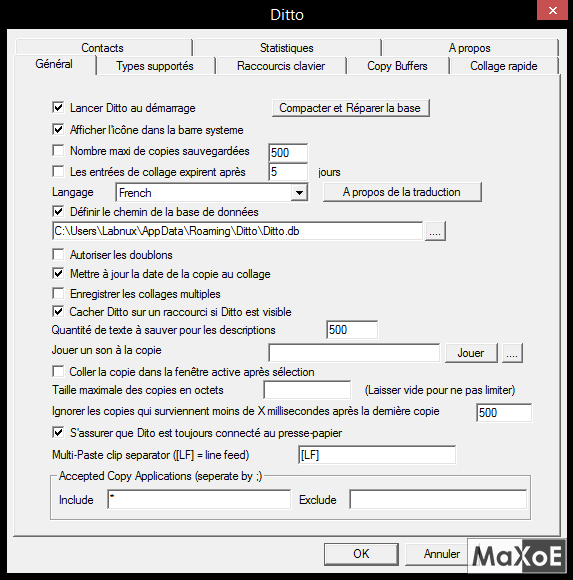
Pour télécharger, c’est ici : http://sourceforge.net/projects/ditto-cp/